经验直达:
- 如何在wps中将表格文字一起移动或复制
- wps表格快速复制的方法
- wps表格如何复制粘贴
一、如何在wps中将表格文字一起移动或复制
1、首先我们讲述一下,在同一个工作簿中怎样实现移动和复制 。第一,我们来讲讲移动,首先打开一个含有数据的工作簿,其中已经看到有一个或是两个工作表了
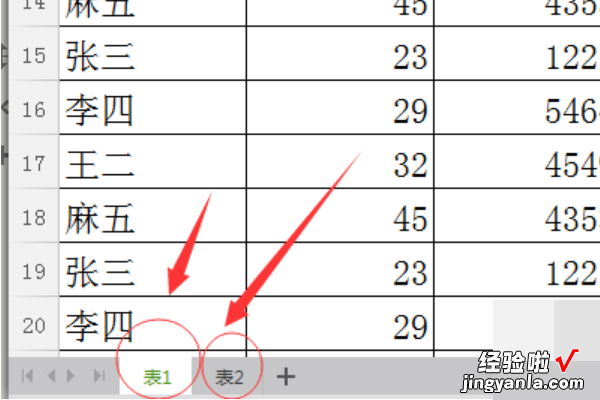
2、之后,我们需要点击工作表的底部,也就是我们这里的”表1“,然后鼠标右击 , 我们就可以选择需要的项了,这里我们点击移动或复制工作表
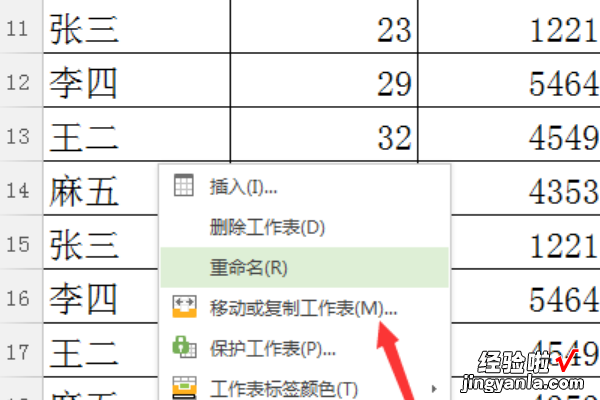
3、我们在点击了移动或复制工作表之后,就会出现相应的对话框,之后我们需要选择需要移动的工作表在那个表之前 , 之后点击确认就好
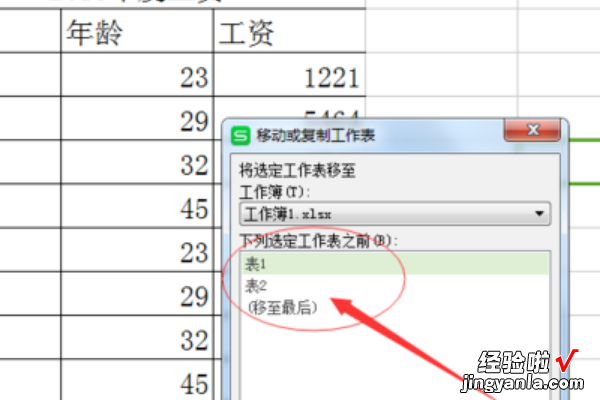
4、下面我们就要说到如何复制工作表了,只需要在弹出的移动或复制工作表框中 , 将建立副本勾选上就可以
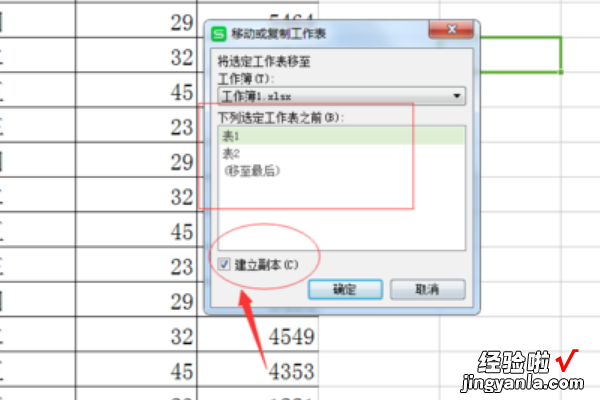
二、wps表格快速复制的方法
wps表格快速复制的方法:
1、首先打开wps,再打开想要复制的表格 , 选中需要复制的表格,按住快捷键Ctrl键 , 再向下拉动,这样表格就已经复制完成了 。
2、首先打开wps,再打开想要复制的表格,鼠标右击表格的名称,选择“移动或复制工作表” , 进入到“移动或复制工作表”界面之后,如果发现“建立副本”默认是没有勾选 , 选择工作簿和工作表之后,点击“建立副本”,然后点击确定,这样表格就已经复制完成了 。
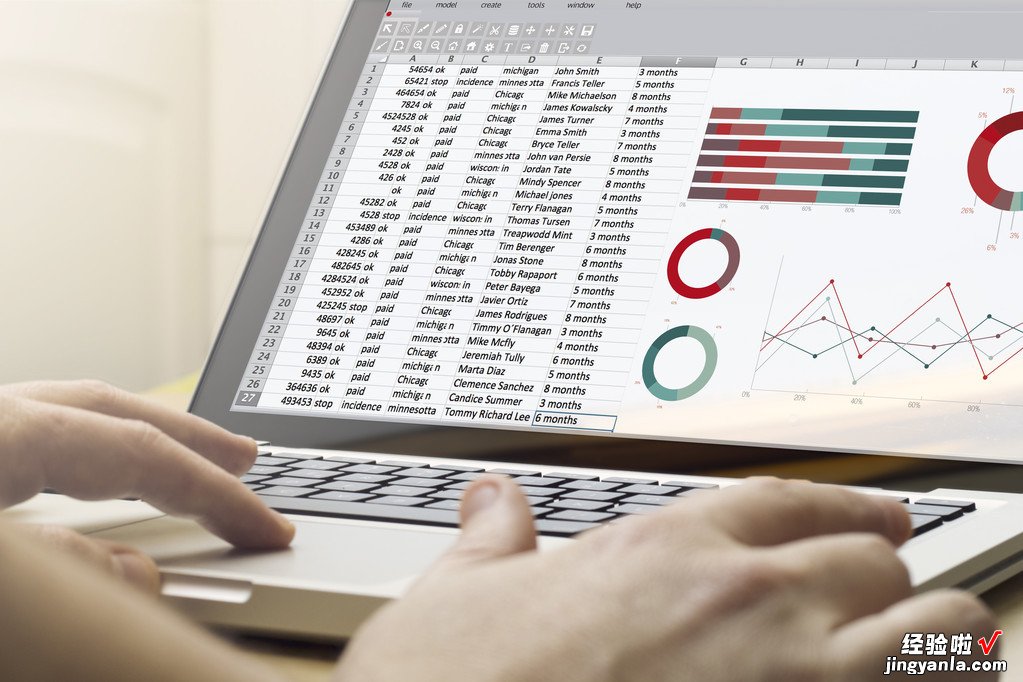
3、首先打开wps,再打开想要复制的表格,选中需要复制的表格 , 向下或向右拖动,最后选择填充选项为“复制单元格”,这样表格就已经复制完成了 。
4、首先打开wps,再打开想要复制的表格,选中需要复制的表格 , 按快捷键“Ctrl C”复制,接着再按“Ctrl V”粘贴,这样表格就已经复制完成了 。
三、wps表格如何复制粘贴
以版本号11.1.0.9912的WPS2019为例,复制Excel表格里面的文字具体方法如下:
1、首先打开Excel表格,选中需要复制的区域,右键点击选择“复制”;
2、然后打开一个Word文档,点击鼠标右键,选择“只粘贴文本”,就可以把表格里面的文字复制出来了;
3、如果是要复制在微信或QQ聊天中 , 因为没有只粘贴文本的选项,复制出来的是图片格式,则需要在表格中双击需要复制的单元格 , 然后复制文字再粘贴到对话框,就是纯文字了 。
【wps表格快速复制的方法 如何在wps中将表格文字一起移动或复制】
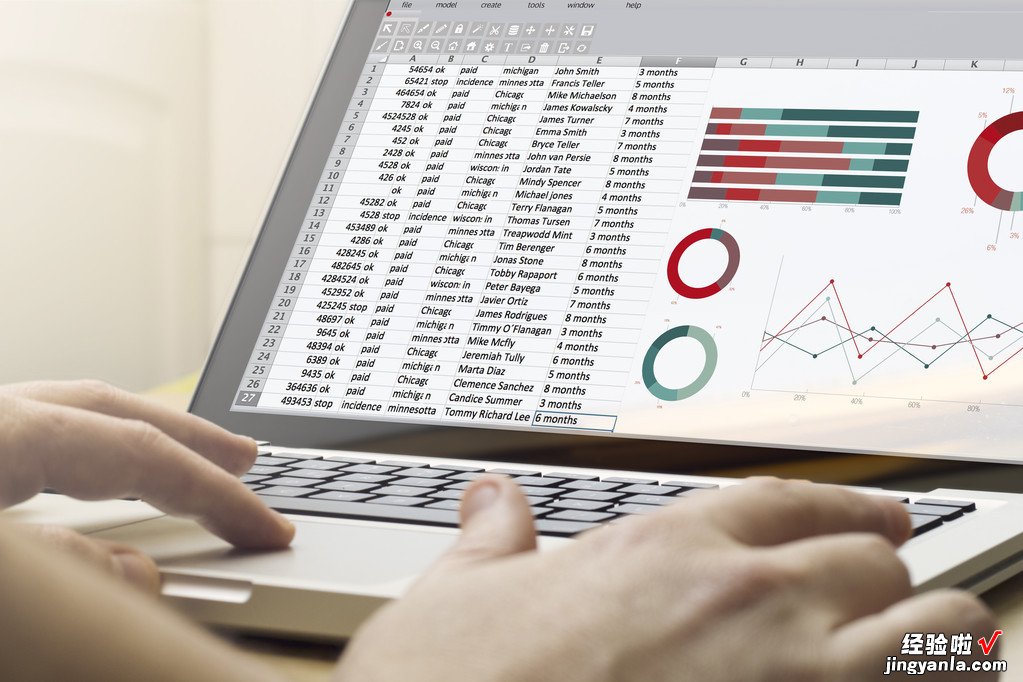
如果是复制在Word文档中,可以选择多个单元格区域,或者Ctrl A全选,然后Ctrl C复制 , 最后打开Word,点击鼠标右键选择“只粘贴文本”,就可以把Excel表格中的所有文字复制下来 , 如果要复制在聊天对话框中 , 则每次只能复制一个单元格里的文字 。
